Microsoft 365の提供について
Microsoft 365の提供について
概要
本学に在籍中は、本人が所有する PC などの端末に、Microsoft Officeを無償でインストールすることができます。詳細については、以下を参照してください。
利用対象者
利用可能なサービス
インストールできる端末数
注意事項
利用資格の喪失
インストールに必要なもの
インストール方法
【Step1】初回利用時、多要素認証の設定をする。
多要素認証の設定は、学外環境でのみ、行うことができます。
Microsoft 365利用開始前に、予め、ご自宅などでスマートフォンに多要素認証の設定を行うようにしてください。
多要素認証の目的と仕組みについては、以下を参照してください。多要素認証の設定は、学外環境でのみ、行うことができます。
Microsoft 365利用開始前に、予め、ご自宅などでスマートフォンに多要素認証の設定を行うようにしてください。
※設定に関するマニュアルは こちら
※機種変更するなど、スマートフォンを新しくする場合、新たに多要素認証の再設定が必要です。
詳しくはこちらを参照してください。
多要素認証設定の削除方法は こちら
【Step2】インストールする端末にあったマニュアルを参考にして、Microsoft 365 Appsをインストールする。 Windows版は こちら
Mac版は こちら
iPhone版は こちら
Android版は こちら
【注意事項】
※パソコン版については、ExcelやWordのみ等、個別にインストールすることはできません(Excel、Word、PowerPointなど、全てのプログラムが自動的にインストールされます)。タブレット、スマートフォンには個別にインストールすることができます。
※対象OSはWindows10,11、macOS、iOS、Android(Windows以外は「最新」を推奨)です。
※インストールは、個人の責任において実行してください。
多要素認証の目的と仕組み(初回サインイン時に行います)
- 多要素認証とは 多要素認証(Multi-Factor Authentication = MFA)とは、アカウントとパスワードを組み合わせる「パスワード認証」以外に、更に別の手段を使って、利用者本人を証明する方法です。 昨今のサイバー攻撃の巧妙化・コンピュータの性能向上などにより、パスワードの漏洩リスクが非常に高くなっています。そのため、パスワード認証以外の仕組みを使って、更に認証を強化する必要があります。 獨協大学では、モバイルアプリ(Microsoft Authenticator)を利用して行います。
- 多要素認証の仕組み
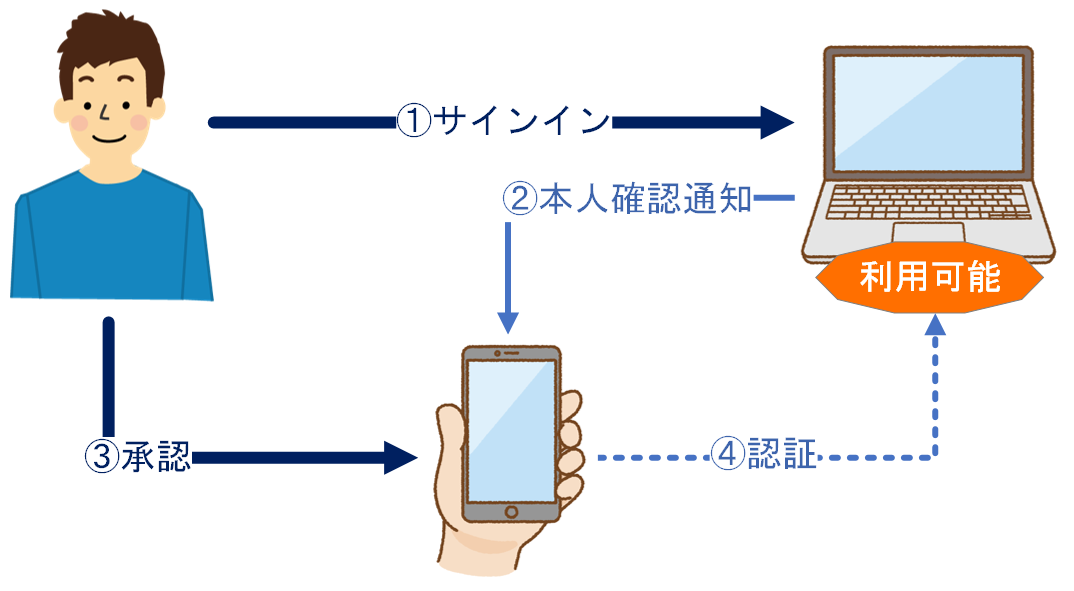 利用者本人が、Microsoft 365にアカウント情報を入力すると、PC画面上に2桁の数字が表示されます。アプリを起動して、2桁の数字を入力、同意することで、アカウントが認証され、Microsoft 365が利用できるようになります。
万が一、アカウント情報が漏洩し、他人がMicrosoft 365にサインインしようとした場合、自身のスマートフォンに身に覚えのない「確認通知」が送られてくるため、他人がサインインできることはありません。
利用者本人が、Microsoft 365にアカウント情報を入力すると、PC画面上に2桁の数字が表示されます。アプリを起動して、2桁の数字を入力、同意することで、アカウントが認証され、Microsoft 365が利用できるようになります。
万が一、アカウント情報が漏洩し、他人がMicrosoft 365にサインインしようとした場合、自身のスマートフォンに身に覚えのない「確認通知」が送られてくるため、他人がサインインできることはありません。
よくある質問(FAQ)・その他
Microsoft365アプリのアンインストール、パソコンと大学アカウントの紐づけ解除についての方法を記載しています。
OneDriveの利用方法について
For overseas students and teachers
English manual 【Step2】Install the apps to your devices. English manual for
Windows/ Mac / iPhone / Android Phone
Choose the manual for your devices.
問い合わせ先
教育研究支援課 中央棟1階 CLEAS
【TEL】048-946-1916(ヘルプデスク)【E-mail】pc-qa@ml.dokkyo.ac.jp
【受付時間】
授業期間/月~金8:45~18:30 土8:45~12:50
授業期間外/月~金9:00~17:00 土9:00~12:00
<教員>
教育研究支援課 中央棟1階 2番窓口
【TEL】048-946-1857【E-mail】inquiry@ml.dokkyo.ac.jp
【受付時間】
授業期間/月~金8:45~19:15 土8:45~12:50
授業期間外/月~金9:00~17:00 土9:00~12:00


